ppt如何设置幻灯片的播放次序?
1、首先我们要设置三张幻灯片的播放顺序为132,点击“幻灯片放映',然后点击“幻灯片放映”下的“自定义放映”.
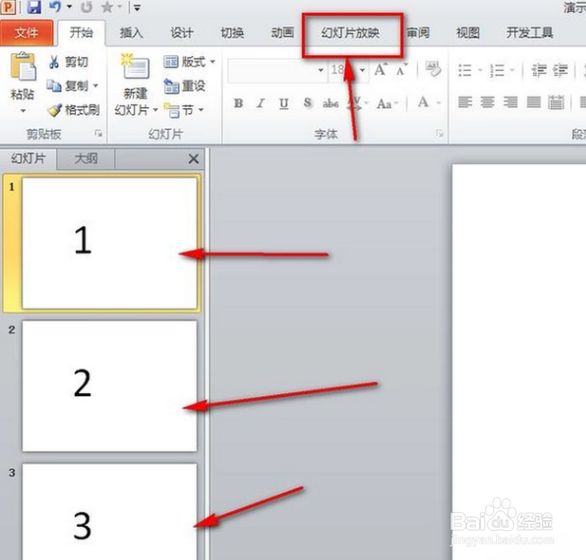

2、接着会弹出一个“自定义放映”设置窗口,我们点击“新建”按钮,在下边可以看到有我们的所有“幻灯片”(我们也可以给放映起个名称,为图说明方便,这里使用默认名称).
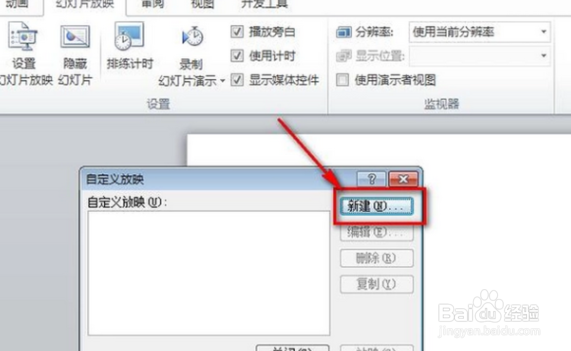
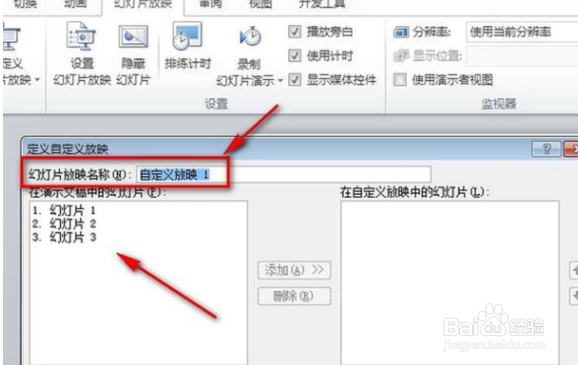
3、接着我们选择“幻灯片”,然后,点击“添加”按钮,选择好幻灯片,点击添加按钮之后,左边的幻灯片就会跑到右边,这里我就把他们的顺序设置成132,然后点击确定.
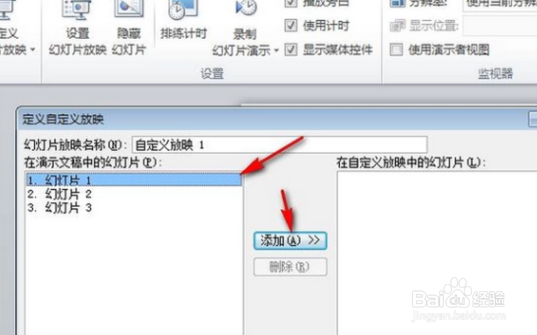

4、回到之前的设置窗蚂躲荡口,可以看到这里多了一个放映选项“自定义放映1”,然后我们点段驾击“关闭”按钮就可以了盯宋.
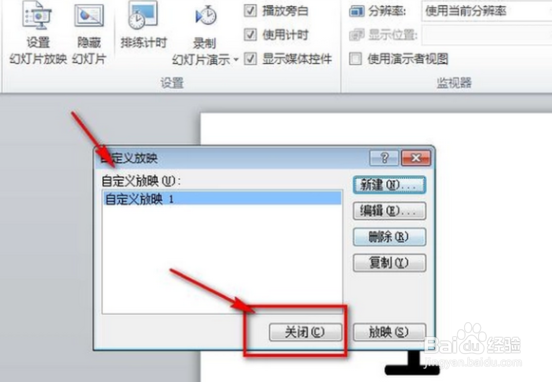
5、接着我们保存好幻灯片,等下次放映的时候直接来到幻灯片放映下的“自定义放映”这里,选择放映选项,PPT设置幻灯片的播放次序就成功了.
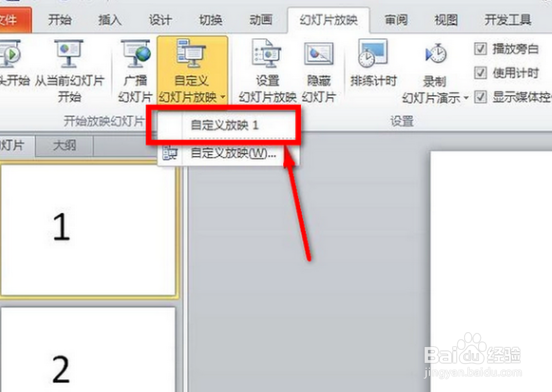
1、1.首先设置三张幻灯片的播放顺序。
2.接着我们按照步骤进行设置。
3.最后我们保存好幻灯片就可以了。
声明:本网站引用、摘录或转载内容仅供网站访问者交流或参考,不代表本站立场,如存在版权或非法内容,请联系站长删除,联系邮箱:site.kefu@qq.com。
阅读量:154
阅读量:173
阅读量:35
阅读量:52
阅读量:117